Mise à jour : 18/02/2025
Roblox est une plateforme de jeu immersive qui permet aux utilisateurs de créer et d’explorer une multitude d’univers interactifs. Toutefois, il arrive parfois que des erreurs techniques viennent perturber l’expérience des joueurs. Parmi elles, le code d’erreur 277 est l’une des plus frustrantes, car il entraîne une déconnexion soudaine du serveur. Si vous êtes confronté à ce problème, pas de panique ! Nous allons explorer en détail les causes de cette erreur ainsi que les solutions pour y remédier efficacement.
(à lire : jeux dématérialisés G2A !).
QU’EST-CE QUE LE CODE D’ERREUR ROBLOX 277 ?
Le code d’erreur 277 est une erreur de connexion qui force les joueurs à quitter leur session en raison d’un problème avec le serveur. Ce message d’erreur peut apparaître dès le lancement du jeu ou en plein milieu d’une partie, ce qui peut être particulièrement frustrant.
Bien qu’il ne s’agisse pas d’un bug critique, il reste un souci persistant que les développeurs de Roblox n’ont pas encore totalement corrigé. En général, vous verrez apparaître un message indiquant :
DISCONNECTED : Perte de connexion au serveur de jeu. Veuillez reconnecter. (Code d’erreur 277)
Les causes de cette erreur peuvent être multiples. Il est donc important de comprendre pourquoi elle se produit avant de chercher à la corriger.
(à lire aussi : problème du service Google Play).
POURQUOI L’ERREUR 277 APPARAIT-ELLE SUR ROBLOX ?
L’erreur 277 peut être due à plusieurs facteurs :
- Problèmes de serveur : Il arrive que les serveurs Roblox connaissent des dysfonctionnements temporaires.
- Connexions instables : Une connexion Internet fluctuante peut entraîner des interruptions de communication avec le serveur du jeu.
- Fichiers corrompus : Certains fichiers temporaires de Roblox peuvent être endommagés et provoquer des bugs.
- Problèmes liés au navigateur : Si vous jouez via un navigateur, des caches et cookies trop volumineux peuvent ralentir le bon fonctionnement du jeu.
- Paramètres du routeur : Une mauvaise configuration des ports du routeur peut perturber la connexion.
- Compatibilité avec Windows : Roblox peut rencontrer des soucis avec certaines versions de Windows.
Maintenant que nous avons identifié les causes possibles, passons aux solutions les plus efficaces pour corriger cette erreur.
Causes Courantes de l’Erreur 277
| Caus | Explication | Solution Possible |
|---|---|---|
| Fichiers corrompus | Certains fichiers Windows ou Roblox sont endommagés | Supprimer les fichiers journaux |
| Problèmes de serveur | Les serveurs Roblox peuvent être en panne | Vérifier l’état du serveur |
| Connexion Internet instable | Réseau faible ou ports mal configurés | Essayer un autre réseau ou modifier les ports |
| Incompatibilité Windows | Problème de compatibilité avec le système d’exploitation | Exécuter Roblox en mode compatibilité |
COMMENT RÉPARER LE CODE D’ERREUR 277 DE ROBLOX ?
Avant d’entamer des manipulations plus techniques, commencez par :
- Redémarrer votre PC ou votre appareil mobile.
- Tester une autre connexion Internet (passer en Wi-Fi ou en connexion filaire si possible).
- Effacer le cache et les cookies de votre navigateur si vous jouez via un navigateur Web.
- Vérifier si les serveurs de Roblox sont en panne en consultant des sites comme Downdetector.
Si ces vérifications ne suffisent pas, essayons des méthodes plus avancées.
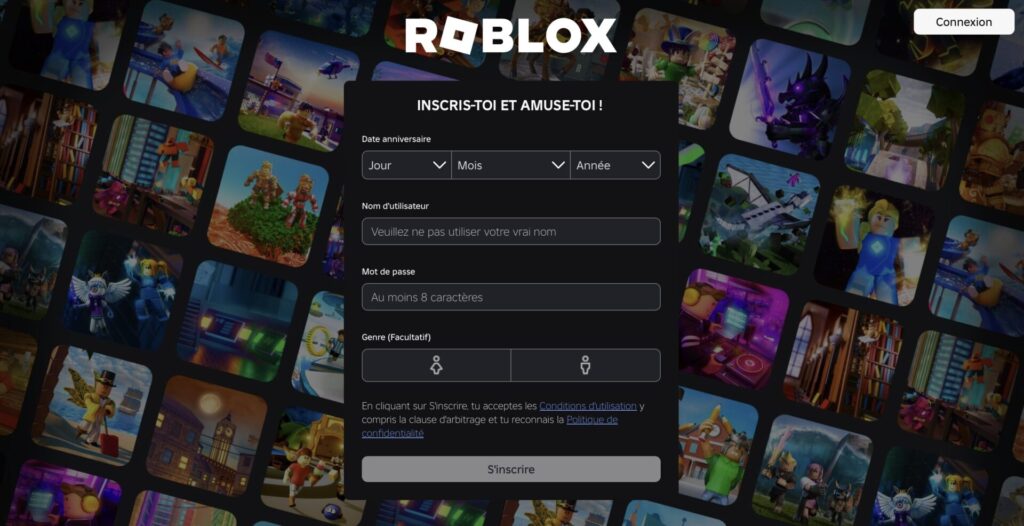
Méthode 1 : Supprimer les journaux de fichiers Roblox (Windows uniquement)
Les fichiers journaux stockés sur votre PC peuvent être à l’origine de l’erreur. Pour les supprimer :
- Appuyez simultanément sur les touches Windows + R pour ouvrir la boîte de dialogue Exécuter.
- Tapez %localappdata%\Roblox\logs et appuyez sur Entrée.
- Sélectionnez tous les fichiers avec Ctrl + A, puis supprimez-les avec Shift + Suppr.
- Répétez l’opération avec %USERPROFILE%\AppData\LocalLow\RbxLogs\.
- Redémarrez votre PC et testez à nouveau Roblox.
Maintenant, vérifiez si le code d’erreur Roblox 277 a été corrigé (en parlant de code, lisez : Code bunker Warzone !).
NOTE : La suppression des journaux supprimera également toutes vos parties sauvegardées et vos paramètres précédents.
Méthode 2 : Modifier les ports ouverts sur votre routeur
Certains utilisateurs ont réussi à résoudre l’erreur 277 en modifiant les paramètres de leur routeur.
- Connectez-vous à l’interface d’administration de votre routeur via un navigateur Web.
- Cherchez la section Port Forwarding.
- Ajoutez une nouvelle règle en spécifiant :
- Nom/Description : Roblox
- Type/Service : UDP
- Plage de ports : 49152 – 65535
- Adresse IP privée : celle de votre PC
- Enregistrez les modifications et redémarrez votre routeur.
Méthode 3 : Exécuter Roblox en mode Compatibilité (Windows)
Si vous utilisez une version plus récente de Windows, il est possible que Roblox rencontre des problèmes de compatibilité.
- Faites un clic droit sur l’icône de Roblox et sélectionnez Propriétés.
- Allez dans l’onglet Compatibilité.
- Cliquez sur Exécuter ce programme en mode compatibilité pour et choisissez une version antérieure de Windows.
- Cliquez sur Appliquer puis OK.
Méthode 4 : Réinstaller Roblox.
Si le problème persiste, une solution radicale consiste à désinstaller puis réinstaller Roblox :
- Désinstallez Roblox depuis le panneau de configuration.
- Téléchargez la dernière version sur le site officiel de Roblox.
- Installez à nouveau et testez si l’erreur est résolue.
Méthode 5 : Utiliser l’outil de réparation de Roblox
Il existe des utilitaires permettant de détecter et de corriger les erreurs liées à Roblox.
- Téléchargez un outil de réparation de Roblox.
- Lancez l’outil et cliquez sur Scan Now.
- Attendez que le programme analyse les erreurs et cliquez sur Réparer si nécessaire.
- Redémarrez votre PC et relancez Roblox.
Méthodes de Réparation et Leur Efficacité
| Méthode | Facilité d’exécution | Taux de réussite estimé |
|---|---|---|
| Suppression des fichiers journaux | Facile | 80% |
| Modification des ports du routeur | Moyenne | 60% |
| Exécution en mode compatibilité | Facile | 70% |
| Réinstallation de Roblox | Moyenne | 90% |
| Utilisation d’un outil de réparation | Facile | 85% |

REPARER LE CODE D’ERREUR 277 DE ROBLOX EN 2025 : CE QUE VOUS DEVEZ SAVOIR
Le code d’erreur 277 sur Roblox peut frustrer même les joueurs les plus expérimentés, mais en 2025, il existe des solutions simples pour résoudre ce problème. Cette erreur survient généralement lorsqu’une connexion instable ou un conflit avec les paramètres de sécurité de votre réseau ou de votre appareil empêche l’accès à un jeu. Pour le corriger, commencez par vérifier votre connexion Internet : une connexion faible ou instable est souvent la cause principale de l’erreur. Si tout semble normal de ce côté, essayez de redémarrer votre routeur et votre appareil.
Une autre solution consiste à vider le cache de Roblox. Parfois, des fichiers temporaires corrompus peuvent interférer avec votre jeu. Pour ce faire, allez dans les paramètres de votre appareil, recherchez l’option pour effacer le cache ou les données de Roblox, puis relancez le jeu. N’oubliez pas de vérifier également vos paramètres de pare-feu ou d’antivirus, qui peuvent bloquer certaines connexions nécessaires au bon fonctionnement de Roblox. Si ces étapes ne suffisent pas, réinstaller Roblox peut être une solution efficace pour éliminer toute corruption de fichiers. En appliquant ces étapes, vous pourrez revenir à vos aventures Roblox sans plus de soucis !
L’erreur 277 de Roblox peut être frustrante, mais elle n’est pas insurmontable. En suivant ces différentes méthodes, vous avez de fortes chances de retrouver une connexion stable et de profiter pleinement de votre expérience de jeu. Si le problème persiste malgré toutes ces solutions, n’hésitez pas à contacter le support technique de Roblox pour une assistance plus approfondie. Bonne chance et bon jeu !





